- MacBook Airで利用できるポート数が少なすぎ
- 最適なUSB-Cハブの選び方を知りたい
- おすすめのUSB-Cハブやドッキングステーションを教えて

上記のような方に向けた記事内容になってます。
こんにちは!みつです。
みなさんPCは何を利用されておりますが、私はMacBook Airを利用しております。
軽いけど、値段の割にハイパフォーマンスですし全然バッテリーも減らないですし最高のデバイスですよね。そんな大人気のMacBookですが…利用できるポートが少ないですよね。
MacBook Airに関しては…USB-Cポートが2つしかありません。

人によっては外付けHDDやSDカードの読み書きをしたいなどあるかと思います。USB-Cハブを導入しポートを拡張する事で以下のような事ができるようになります。
- 外付けHDDやSSDが利用できる
- 有線のイヤホンやヘッドホンを接続できる
- 有線のマウスやキーボードの利用できる
- デジカメのSDカードやmicroSDが利用できる
- 外部ディスプレイにMacBook画面を投影できる
- MacBookを充電しながら上記のような事ができる
USB-Cハブを導入する事で、さまざまなデバイスを繋いだり、ポート数を増やす事ができMacBookをさらに活用できます。
今回はMacBookの機能を拡張する(利用可能ポートを増やす)USB-Cハブを紹介いたします。

外出先ではUSB-Cハブを利用し、デスク据え置きでポート拡張したいならドッキングステーション1択です!
- Anker PowerExpand+ 8-in-1 USB-C(USB-Cハブ)
- Satechi スリム V2 マルチ USB-Cハブ 6 in 1(USB-Cハブ)
- BenQ beCreatus DP1310(ドッキングステーション)

ガジェットブロガー
みつ
画像を多く用いて、ガジェットのレビューを専門に提供するブログを運営しています。最大月間30万PVを誇り、ガジェット愛好者やガジェット購入を検討している方々に向けて、詳細かつ視覚的に魅力的なコンテンツを発信しています
USB-Cハブ導入前の注意点
MacBookで利用するUSB-Cハブを導入するにあたって、大きくは以下2点を考慮する必要があります。
- USB-Cハブの形状(一体型 or ケーブル型)
- 利用ポートの種類と数
①USB-Cハブの形状(一体型 or ケーブル型)

これは、そんな大げさな事ではなくUSB-Cハブの形状を決めます。具体的には下記のように2種類の型があります。
どっちの型を選ぶかという所ですが、「一体型」タイプは見た目の通りMacBookにあわせた形状なので一体感があり見た目もオシャレです。
「ケーブル型」タイプはケーブルが見えてしまうのでオシャレ度は下がりますが、MacBook以外のiPad ProやiPad mini6等と共用して利用できます。

まとめると、汎用性(MacBookとiPadやWindowsと共用利用)をとるなら「ケーブル型」、見た目にこだわるなら「一体型」です。
USB-Cハブの一体型とケーブル型を比較した表は以下の通りです。
| 項目 | 一体型 | ケーブル型 |
|---|---|---|
| 製品イメージ |  |  |
| 見た目 | ケーブルがイマイチ | |
| 持ち運び | ケーブルが邪魔 | |
| 放熱性 | 多少熱がこもる | |
| 保護ケース利用 | 利用できない場合あり | |
| 共用利用 | 他デバイスと共用不可 |
②利用ポートの種類と数

ここでお伝えしたいのは必要なポートを事前に確認しましょうという事です。具体的にいうとUSB-Cハブにどのような機器を接続するかです。
接続するものとしては、外付けUSB HDDやSDカード、HDMI接続のモニターなど色々あるかと思いますが接続するものを整理しどのポートが必要かを事前に確認しましょう。
繰り返しになってしまいますが、したい事(接続したい機器)を意識し必要なポートを検討しましょう。
- 外付けHDDやSSDが利用できる
- 有線のイヤホンやヘッドホンを接続できる
- 有線のマウスやキーボードの利用できる
- デジカメのSDカードやmicroSDが利用できる
- 外部ディスプレイにMacBook画面を投影できる
- MacBookを充電しながら上記のような事ができる
MacBookおすすめUSB-Cハブ(ケーブル型)
前置きがとても長くなってしまいましたが、おすすめUSB-Cハブを紹介いたします。
USB-Cハブを導入すると外部ストレージをつけたり、外部モニターにiPad画面を映したりなど活用の幅が広がります。是非一度チェックしてみてください。
Anker PowerExpand+ 7-in-1 USB-C

- USB-A(USB3.0)
- USB-C(60W)
- HDMI(4K 30Hz)
- SD card(µSD)
- LANポート(1000Mbps)
安心・高品質のAnker製品です!iPadだけでなくMacBookと共用利用したいって方にはおすすめです!
USB-Cハブ部門でAmazon1位になっている事が多い人気商品です。
3XI USB-Cハブ 9 in 1

- USB-A(USB3.0)× 3
- USB-C(60W):Charge用途
- USB-C:Data用途
- HDMI(4K 60Hz)
- SD card(µSD)
- 3.5mm Audio Jack
この値段でUSB-Cポートが2つ搭載され、ポートも必要なものが全て揃っている素晴らしいアイテムです。
汎用的なタイプでiPadだけでなくMacBookや他PCにも利用できます。
必要なポートはほぼ全て搭載されておりMacBook・iPadと汎用的に利用でき、コスパという観点でも最もおすすめできるUSB-Cハブです。
どれを買っていいかわからない(どのポートが必要かわからない)という方にはいいアイテムかと思います。
UGREEN USBハブ Type-C

- USB-A(USB3.0)
- USB-C(100W)
- HDMI(4K 30Hz)
- SD card(µSD)
なんといってもクーポン利用で2300円程度で少ないコストで導入できます。
とにかく安く使い始めたい!という方にはおすすめですよ!お値段の割にバランスがとてもいいです。
HyperDrive iPad Pro用 6-in-1 USB-Cハブ

- USB-A(USB3.0)
- USB-C(60W)
- HDMI(4K 30Hz)
- SD card(µSD)
- 3.5mm Audio Jack
iPad専用タイプでポートも必要充分のためおすすめですが、少々高めのお値段設定です。

iPad一体型でもありますが、専用のケーブルがついておりMacBookでも問題なく利用できます。めちゃめちゃ汎用性が高いです。
Anker PowerExpand 3-in-1 USB-Cハブ

- USB-A(USB3.0)
- USB-C(100W)
- HDMI(4K 30Hz)
ポート数は必要最小限で低コストに抑えたいという方にはおすすめのアイテムです。
ケーブル型でMacBook、iPadと共有で利用できます。またサイズも小さいのでガジェットポーチなどにも収まりがよさそうです。
Anker 5-in-1 プレミアム USB-Cハブ

- USB-A(USB3.0)×2
- HDMI(4K)
- SD card(µSD)
Anker PowerExpand+ 7-in-1 USB-Cハブの小型版といった所です。
差分としてはUSB-Cポートがありません。少しでもサイズを抑えたいという方にはおすすめです。
ミニマムサイズのiPad mini6との相性もいいですね。
Anker PowerExpand+ 7-in-1 USB-C(USB-C × 2)

- USB-A(USB3.0)×2
- USB-C(100W):Charge用途
- USB-C:Data用途
- HDMI(4K 30Hz)
- SD card(µSD)
USB-Cポートが2つあり「100Wのチャージ用途」「Data用途」の2ポートになります。
Anker製品はデザインがよく似ているので、わかりずらいですが最初に紹介したAmazon1位のAnker製品とは主にポート構成が異なっています。

本製品は、LANポートがなくUSB-Cポートが充電用とデータ用の2ポートあります。
LANポートはいらない。とにかくUSB-Cポートが2つ欲しいという方にはおすすめです。
Anker PowerExpand 6-in-1 USB-C PD イーサネット ハブ

- USB-A(USB3.0)
- USB-C(53W):Charge用途
- USB-C:Data用途
- HDMI(4K 30Hz)
- LANポート(1000Mbps)
- 3.5mm Audio Jack
今までにない細長いスティック型デザインのUSB-Cハブです。
USB-CポートがCharge(充電)用とDate(データ転送)用で分かれており、USB-Aが2つもあるので繋げたデバイスが多い人におすすめです。

Belkin ハブ ドッキングステーション USB-C

- USB-A × 2
- USB-C(60W)
- HDMI(4K 30Hz)
- SD card
- LANポート(1000Mbps)
ポートは必要十分で困る事はないと思います。ベルキンはApple認定メーカーでUSB-Cハブ限らず高品質なアイテムが多いです。
こちらはiPad ProやiPad Airでも利用できる高品質なUSB-Cハブ(ドッキングステーション)です。

Anker PowerExpand+ 8-in-1 USB-C

- USB-A(USB3.0)×2
- USB-C(100W)
- USB-C:Data用途
- HDMI(4K 60Hz)
- SD card(µSD)
- LANポート(1000Mbps)
SDカードや外付けSSDをMacBookへ接続して「かつ」充電も出来てしまいます。
MacBookの活用が一気に広がるのでUSBハブは1つは持つ事をおすすめします。

Anker PowerExpand 11-in-1 USB-Cハブ

- USB-A(USB3.0)×2
- USB-A(USB2.0)×2
- USB-C(85W)
- HDMI(4K 60Hz)
- DisplayPort
- SD card(µSD)
- LANポート(1000Mbps)
- 3.5mmオーディオジャック
これはUSB-Cハブの限界を超えたハブです。
ポート数が異常ですね。これはもう…ハブというか「ドッキングステーション」ですね
Satechi スリム V2 マルチ USB-Cハブ 6in1

- USB-A(USB3.0)× 2
- USB-C(60W):Charge用途
- HDMI(4K 60Hz)
- SD card(µSD)
ポートとしては、必要十分という標準的な構成ですがSatechはなんといってもデザインがいいですよね。
カラーバリエーションもMacBook純正かのように以下取り揃えです。
- スペースグレイ
- シルバー
- ゴールド
MacBookとカラーをあわせてデザインにもこだわりたいという方には、おすすめのハブかと思います。
Satechi V2 8 in 1 USB-Cハブ

- USB-A × 3(USB3.0)
- USB-C(60W)
- HDMI(4K 60Hz)
- SD card(µSD)
- LANポート(1000Mbps)
個人的にはかなりおすすめで、MacBookだけでなくiPad mini6やiPad Proと共用利用できます。
Satechi USB-C マルチMXハブ 10 in 1

- USB-A(USB3.0)
- USB-C(100W):Charge用途
- USB-C(DATE):Date用途
- HDMMIx2(4K 60Hzおよび4K 30HZ)
- SD card(µSD)
- LANポート(1000Mbps)
M1 MacBook AirやProのM1チップMacBookでは外部ディスプレイ出力が1台までしかできません。
このハブであれば、M1チップの制約を突破でき、最大2枚の外部ディスプレイに映像出力が行うことができます。
事前にM1チップのMacBookに以下ソフトをインストールする必要があるのでご注意ください。
上記ソフトインストール後にHDMIポートから2画面、MacBookの画面で合計3画面を最大利用できます。
Omars 11-in-1 USB-Cハブ

- USB-A(USB3.0)×2
- USB-A(USB2.0)×2
- USB-C(100W)
- HDMI(4K 30Hz)×2
- SD card(µSD)
- VGAポート
- LANポート(1000Mbps)
ポート数がモリモリで、どのようなデバイスも繋ぐ事ができます。
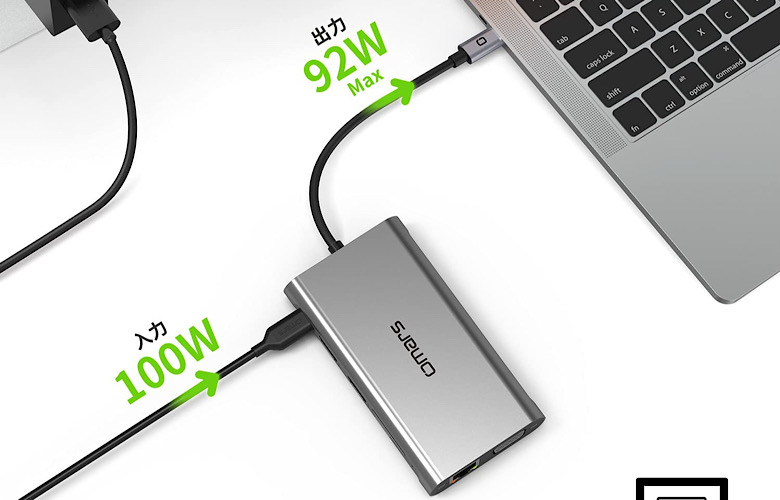
PD充電100Wにも対応しているので、これ1つでPCへ電源アダプタを接続するのも不要になります。
Satechi On-The-Go マルチ USB-Cハブ 9-in-1
Satechiハブの中では珍しく9つの多くのポートに対応した「Satechi On-The-Go マルチ USB-Cハブ 9-in-1」です。

- USB-A(USB3.0)×2
- USB-C(Date用途)
- USB-C(100W Cahage用途)
- HDMI(4K 60Hz)
- VGA Port
- SD card(µSD)
- LANポート(1000Mbps)
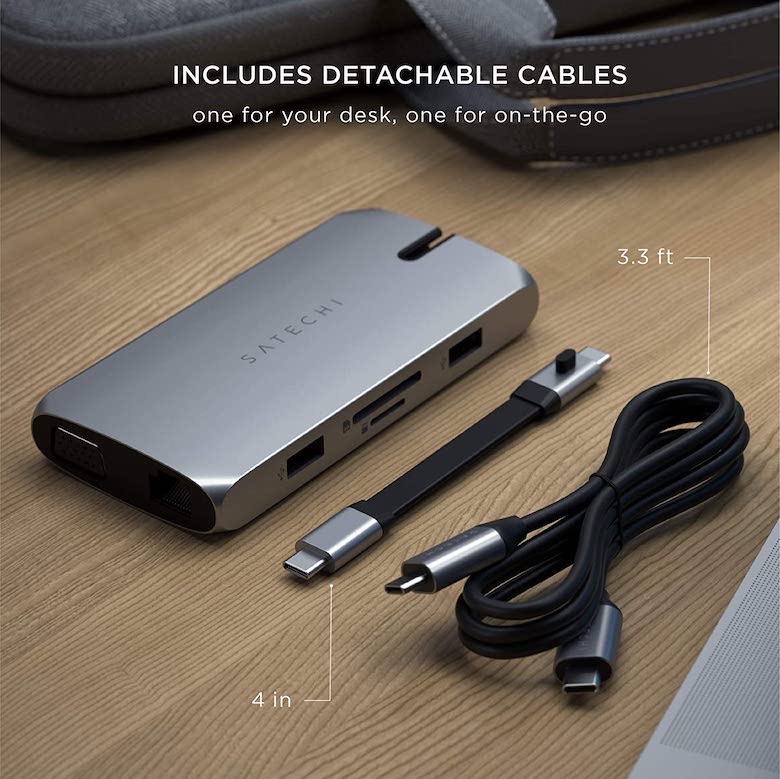
大きな特徴としては着脱可能なUSB-Cケーブルが2本あり、用途にあわせてケーブルを変更する事ができます。
LENTIOM USB-Cハブ

- USB-A(USB3.0)× 2
- USB-C(60W):Charge用途
- USB-C:Data用途
- HDMI(4K 30Hz)
- SD card(µSD)
- 3.5mm Audio Jack
ポートとしては必要十分を満たしています。大きな特徴としては、ケーブルが1mあるという事です。

ケーブルが長いので、USB-Cハブをデスク下などに隠す事ができます。PCからハブがダラっとしているのが嫌な方にはおすすめです。
また、PCやiPadの画像を大型テレビなどに映す際にはケーブルが長いので便利です。
Anker PowerExpand 4-in-1 USB-C SSD ハブ (256GB)

- USB-A(USB3.0)×2
- USB-C(100W)×1
- HDMI(4K 30Hz)
大きな特徴としては256GBのSSDを内蔵しているという事です。つまりUSB-Cハブと外付けSSDの一体型モデルです。

SSDストレージとの一体型なので、出先でちょっとデータを移動したい時にはとても便利ですね。
iPad容量不足でお悩みの方にもおすすめできるアイテムです。
Satechi ハイブリットUSB-Cハブ

画像をみてお分かりの方もいるといますが、USB-Cハブの中にSSDを組み込む事ができます。
ポート拡張とSSDでのデータ保管が一体化しており、外付けのSSDを持ち歩く必要ないんですよね。

- USB-A(USB3.0)× 2
- USB-C(100W):Charge用途
- HDMI(4K 60Hz)
- 背面にSSDスロットあり
外出時のiPadやMacBook用に「USB-Cハブ」と「外付けSSD」を検討中の方はこれ1つで充分ですね。
MacBookおすすめUSB-Cハブ(一体型)
UGREEN MacBook専用 6-in-2 USB-Cハブ

- USB-C(Thunderbolt 3)× 1
- HDMI(4K30Hz)× 1
- USB-A(USB3.0)× 2
- SD card(µSD)

かなり安価ですが、一体型でデザインもよくThunderbolt 3規格のUSB-Cポートを搭載している高コスパなハブです。
GIISSMO MacBook USB-Cハブ

- Thunderbolt 3
- USB-A(USB2.0)×3
- SD card(µSD)

ポイントとしてはこのお値段でThunderbolt3ポートがついてます。
最大100WのPD充電、5K60Hzのモニター出力に対応している高コスパのUSB-Cハブです。
Anker PowerExpand Direct 7 in 2 USB-Cハブ

- USB-A × 2(USB3.0)
- USB-C × 2(100W)
- HDMI(4K 30Hz)
- SD card(µSD)
Satechの一体型とあまりスペックかわらず、低価格で購入する事ができます。
Satechi 一体型 7 in 1 USB-Cハブ

- USB-A × 2(USB3.0)
- USB-C × 2(87W)
- HDMI(4K 60Hz)
- SD card(µSD)
ちょっとお値段ははりますが、Satechiはデザインがよくオシャレですよね。
Satechi USB-C PROハブ ミニ 6-in-2

- USB4 × 1
- USB-A × 2
- USB-C × 1
- LANポート(1000Mbps)
- 3.5mmオーディオジャック

最新の規格「USB4」ポートが搭載されております。USB4で96W充電、最大5K 60Hz映像出力、最大40Gbpsのデータ転送が可能です。
これは現状唯一無二のUSB-Cハブですね。
Satechi USB-C Proハブ Max 8-in-2

- USB-Cポート(USB4対応)
- HDMI × 1(4K60Hz)
- USB-A × 1(USB-A 3.0、最大5Gbps)
- microSDスロット × 1
- SDカードスロット × 1
- LANポート(1000Mbps)
- USB-Cポート(最大5Gbps)
- 3.5mmオーディオジャック
本製品も次世代技術USB4対応で「最大100W充電」「5K60Hzの映像出力」「最大40Gbps」のデータ転送が行えます。また搭載ポートも豊富です。
M1/M2 MacBookにも対応しMacBookのMagSafeポートなども塞がない作りになってます。

MacBookおすすめドッキングステーション
USB-Cハブが提供するポート拡張に加え、複数へのモニター出力や高い給電能力を搭載したドッキングステーションはデスク環境を整えるためには最適のデバイスです。
複数デバイスを接続し、MacBookの活用の幅を広げてくれるおすすめドッキングステーションを紹介します。
BenQ beCreatus DP1310

前面および背面に拡張性の高い以下ポートを搭載しています。

- 3.5mmオーディオジャック:ステレオミニ4極ジャック
- USB-Cポート:USB 3.2 Gen2, 最大10Gbps / PD36W 急速充電
- USB-Aポート × 2:USB 3.2 Gen2, 最大10Gbps / 7.5W 給電

- USB-Cポート:最大10Gbps, PD 100W 急速充電
- USB-Aポート:USB 3.2 Gen2, 最大10Gbps
- LANポート:RJ-45, 10/100/1000Mbps
- USB-Aポート × 2:USB 2.0, 最大480Mbps

前面・背面の充実したポートはもちろんですが、BenQ beCreatus DP1310はM1/M2 MacBook Airでもデュアル・トリプルモニターが可能です。
そして、以下の通りワンタッチで入力元(PCまたはゲーム等)を切替可能かボタンも搭載されています。
MacBook利用者(Windowsも利用可能)で自宅に最高のデスク環境を作りたいという方にはDP1310は最高の選択肢です。
まとめ:ポート拡張をしてさらにMacBookを活用しよう!

今回はMacBookのポート拡張をするUSB-Cハブやドッキングステーションを紹介致しました。
MacBookは素晴らしい製品ですが、ポートが少ないため接続できる機器が限られてしまいます。ポートを拡張しMacBookをさらに活用するためにもUSB-Cハブは必須です。
個人的には外出先ではUSB-Cハブ、自宅据え置きならドッキングステーションがおすすめです。
- 外付けHDDやSSDが利用できる
- 有線のイヤホンやヘッドホンを接続できる
- 有線のマウスやキーボードの利用できる
- デジカメのSDカードやmicroSDが利用できる
- 外部ディスプレイにMacBook画面を投影できる
- MacBookを充電しながら上記のような事ができる
安いものであれば3000円程度から購入できるので、気になるアイテムあれば是非チェックしてみてください。

USB-Cハブの選び方:一体型とケーブル型、どれがコスパ最強?

UGREEN Revodok Pro 209レビュー:WindowsとMacBook Airで手頃な価格で高性能デュアルモニター環境を実現するドッキングステーション

BenQ ScreenBar Proレビュー!自動点灯と調光機能を搭載した究極のデスクライトが作業環境を一新

COFO Chair Premiumレビュー:高評価の理由と実際の使用感を徹底紹介・エルゴヒューマンとも比較!一番安く買う方法も紹介

ロジクールMX MASTER3sレビュー!仕事や作業効率が爆上がりのおすすめマウス!使ってみてのメリット、デメリット紹介

ロジクール MX KEYS Sレビュー!打鍵感から高速タイピング、作業効率を劇的に向上させるSmart Actionsまで徹底解析
最後までご確認いただきありがとうございます。
是非、関連記事もチェックしてみてください。


































